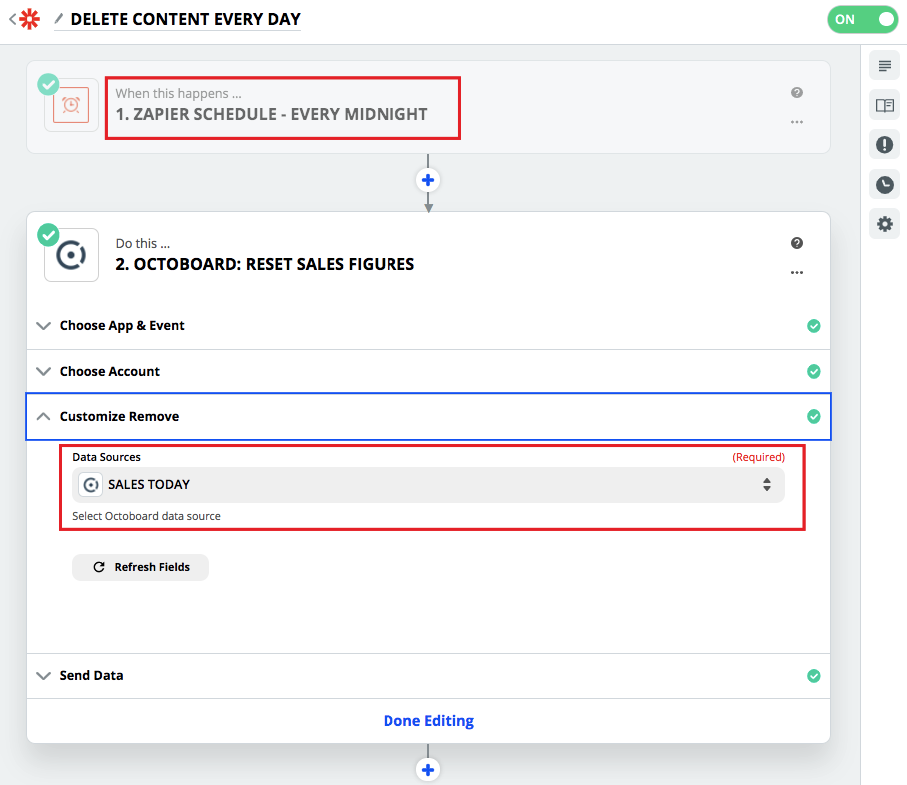Come inviare eventi di Zapier a Octoboard
Zapier ti consente di scambiare dati tra centinaia di applicazioni cloud in tempo reale. Quando connetti il tuo account Zapier a Octoboard, puoi inviare eventi in tempo reale da una qualsiasi delle oltre 2000 app di Zapier.
Puoi inviare valori testuali e numerici ai widget in tempo reale dei tuoi cruscotti online, dei portali clienti e direttamente ai rapporti di Octoboard. L'integrazione di Zapier è disponibile in tutti i prodotti Octoboard e nei piani di abbonamento.
Le aziende utilizzano l'integrazione di Zapier per inviare aggiornamenti aziendali in tempo reale e inviare messaggi di comunicazione ai clienti ai portali clienti white label e agli schermi TV dell'ufficio Octoboard e per visualizzare dati in tempo reale sulle prestazioni aziendali come Vendite giornaliere, Nuovi acquisti, Abbonamenti attivi, Ricavi mensili e molto altro ancora.
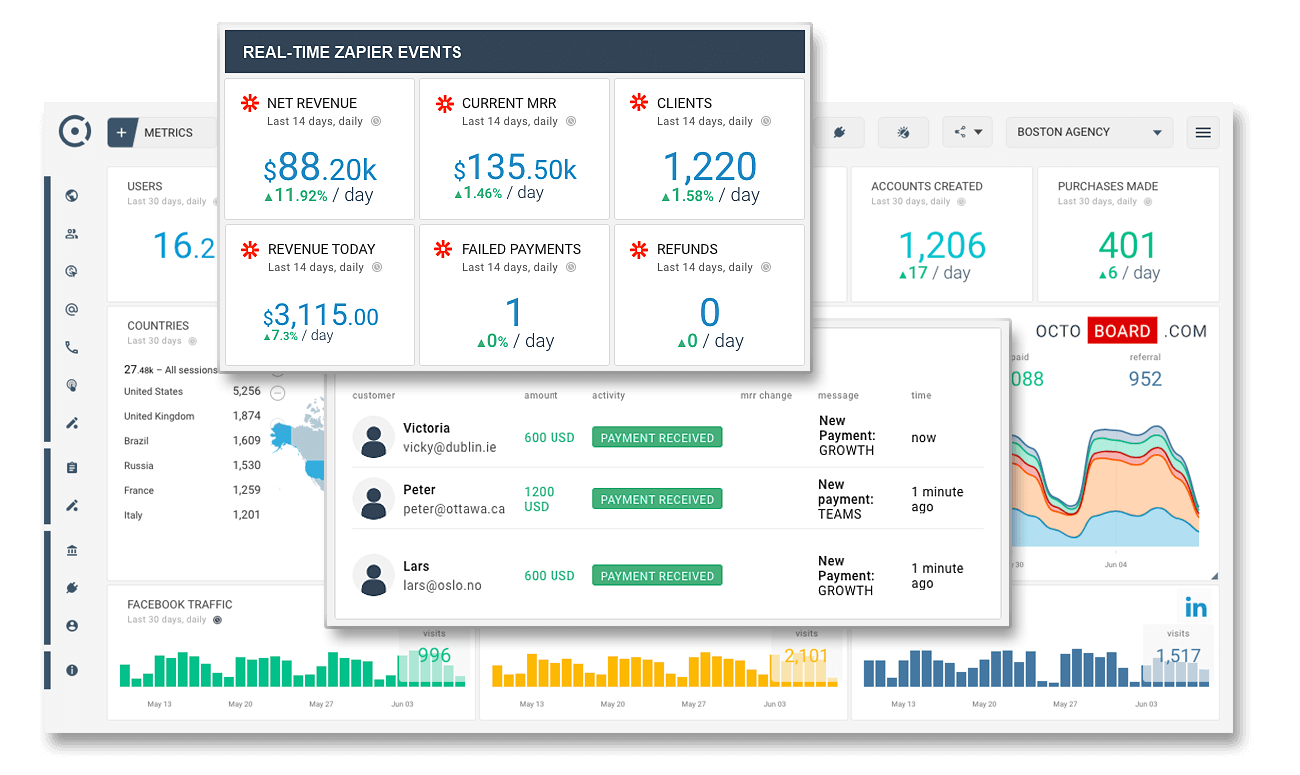
In questo tutorial, creeremo un widget di testo Zapier in Octoboard per ricevere gli aggiornamenti aziendali in tempo reale direttamente da un canale Slack. Lo stesso può essere utilizzato per inviare la comunicazione con il cliente (messaggi) a report automatizzati, portali clienti e dashboard online.
Octoboard supporta le seguenti azioni:
- Azione di Aggiornamento Numero aggiorna i valori nei widget in tempo reale con i dati degli eventi di Zapier
- Azione di Modifica Contatore incrementa o decrementa il widget numerico di un valore impostato
- Azione di Aggiornamento Testo aggiorna o aggiunge un nuovo valore di testo a un widget
- Elimina Contenuto elimina tutti i dati da una fonte dati Octoboard selezionata

Usiamo le fonti di dati di Zapier per ricevere eventi in Octoboard. Una volta creata una fonte di dati e Zapier invia eventi a quella fonte di dati, è possibile puntare i widget di Zapier per visualizzare i dati dalla fonte di dati. È possibile avere molti widget che visualizzano dati dalla stessa fonte di dati di Zapier in Octoboard. Ecco un esempio di 3 widget di Zapier che visualizzano valori dalla stessa fonte di dati di Zapier (le cifre delle vendite giornaliere vengono ripristinate ogni mezzanotte):
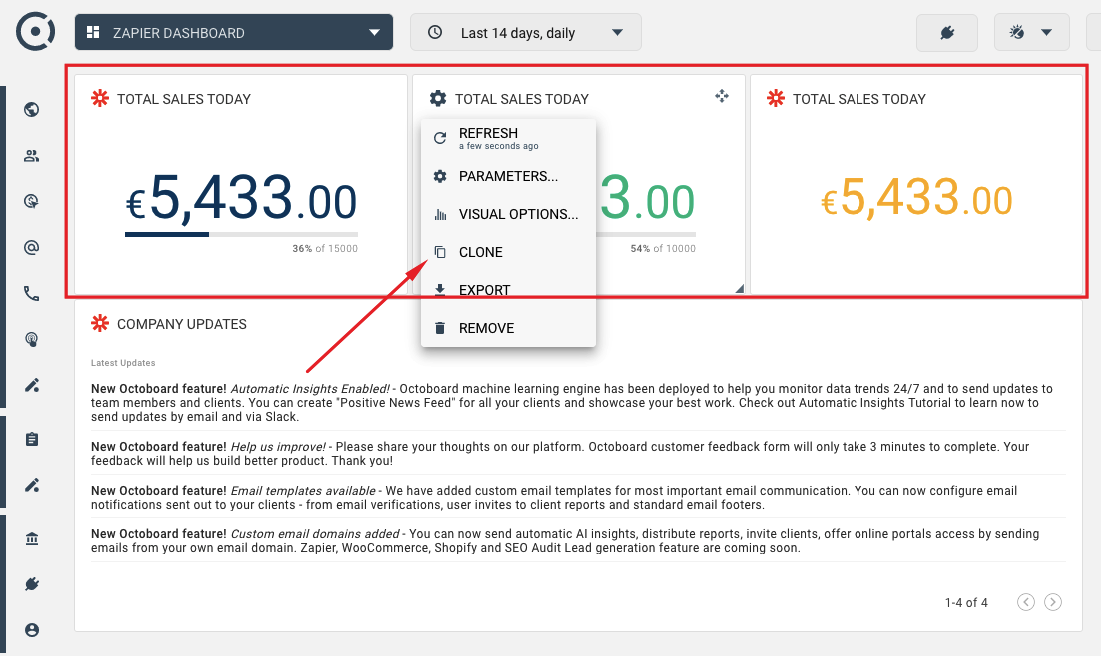
Le fonti di dati possono essere di due tipi - Numero e Testo. Per questo tutorial creeremo una fonte di dati COMPANY UPDATES (Testo).
Per accedere alla configurazione di Zapier e delle fonti di dati, vai al MENU SINISTRO > CLIENTI, seleziona il cliente (o il team) per il quale desideri configurare Zapier e clicca sulla scheda "Zapier" come mostrato nell'immagine seguente:
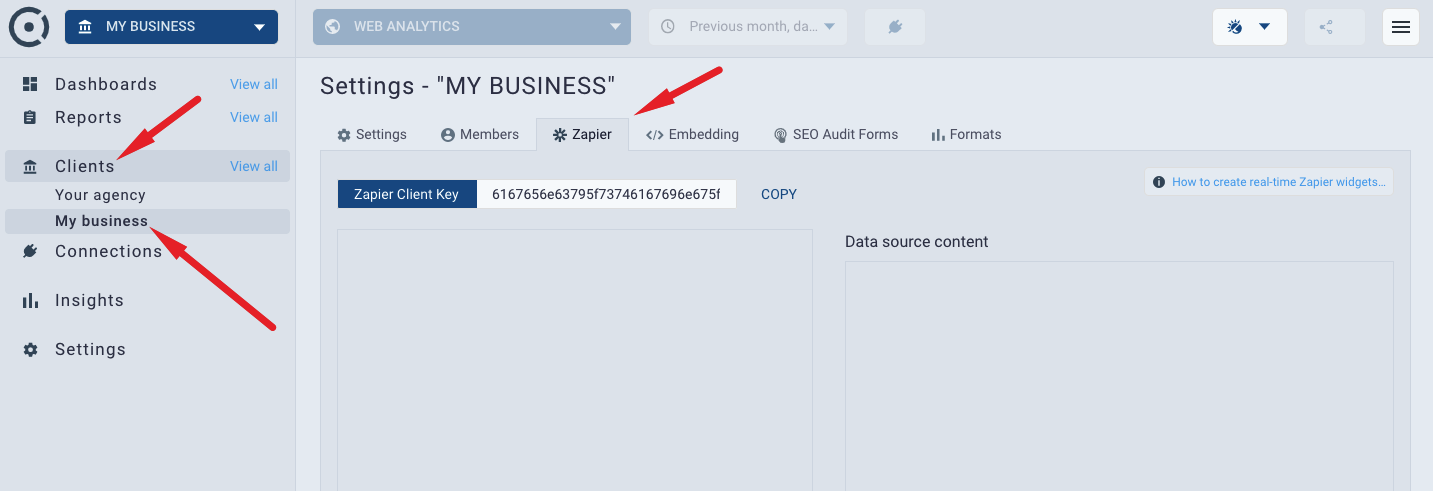
Collegherai le applicazioni cloud in Zapier selezionando i clienti di destinazione di Octoboard e le fonti di dati.
Per creare una fonte di dati Zapier (numerica o testuale), vai al pannello di configurazione di Zapier (MENU SINISTRO > CLIENTE > Scheda Zapier). Qui puoi creare, eliminare e ispezionare i contenuti delle tue fonti di dati Zapier.
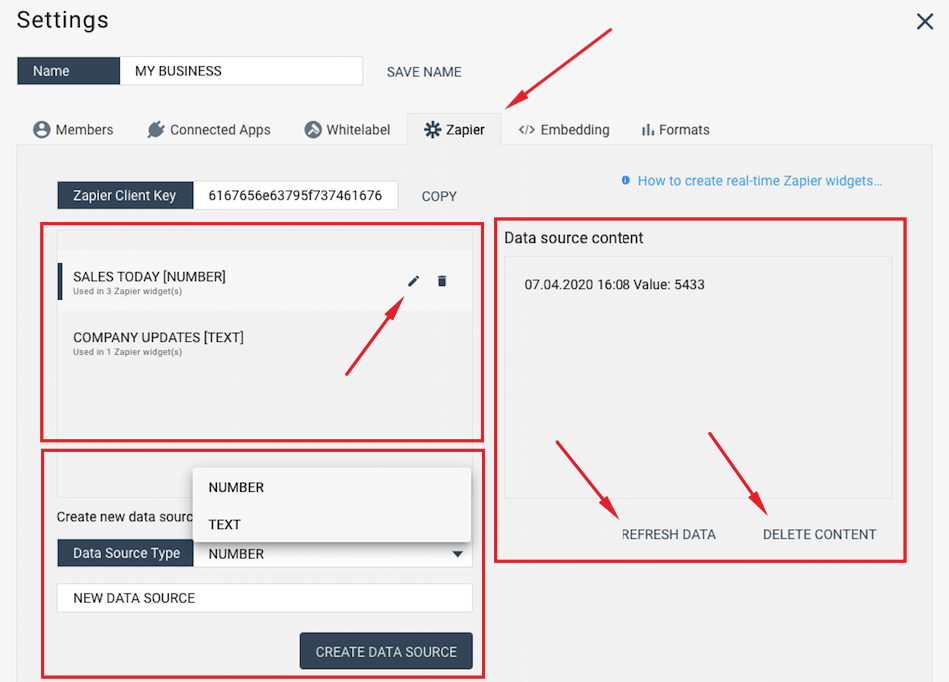
Usa il pulsante "CREA DATA SOURCE" per aggiungere una nuova fonte di dati. Assicurati di impostare lo switch "Tipo di fonte di dati" sul valore corretto (NUMERO o TESTO). Le fonti di dati numeriche possono ricevere solo eventi Zapier con dati numerici. Le fonti di dati di testo possono ricevere solo aggiornamenti di testo Zapier.
Per questo tutorial, crea 2 nuove fonti di dati - VENDITE OGGI (Numerico) e AGGIORNAMENTI AZIENDALI (Testo) come mostrato nell'immagine sopra.
Una volta che hai creato le fonti di dati, puoi configurare nuovi Zaps in Zapier e aggiungere widget ai rapporti e ai dashboard di Octoboard per visualizzare eventi in tempo reale.
Prendi nota della Chiave del Cliente Zapier. Copia la Chiave negli appunti. Zapier ti chiederà di inserire la Chiave del Cliente quando ti colleghi a Octoboard.
* Creazione di un nuovo Zapier ZAP - Invio di messaggi Slack a Octoboard
Accedi al tuo account Zapier e seleziona un'applicazione di origine che genererà gli eventi. In questo caso selezioniamo Slack. Invieremo messaggi del canale Slack alla fonte di dati testuali di Octoboard. Segui i passaggi usuali per connetterti a Zapier a Slack e utilizza Slack come applicazione di origine per il tuo Zap:
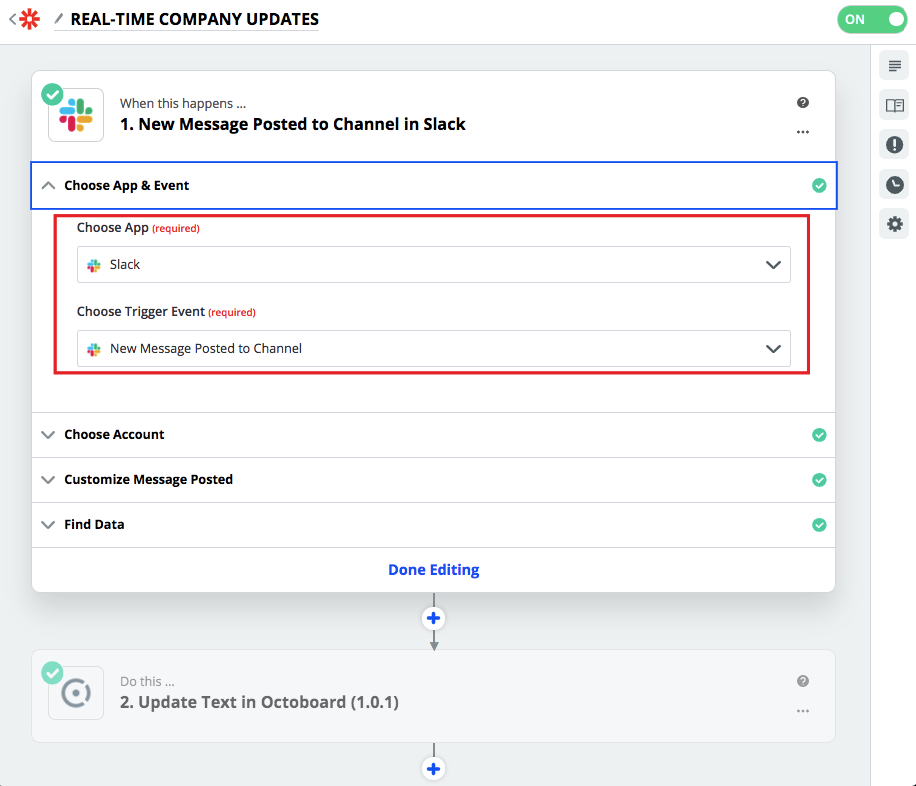
Il secondo passo per creare il Zap è connettersi a un'applicazione di destinazione (Octoboard). Seleziona Octoboard dalla lista delle app di Zapier e inserisci la Chiave del Cliente (copia la chiave del cliente dalla schermata di configurazione di Zapier situata nel PANNELLO SINISTRO di Octoboard > CLIENTI > Scheda Zapier > Chiave del Cliente). Ricorda, le Chiavi del Cliente sono uniche per il Cliente (o il Team) di Octoboard. Il tuo account Octoboard avrà diverse Chiavi del Cliente di Zapier tutte situate nella scheda "Zapier". Assicurati di inserire la chiave corretta per il Cliente (o il Team) di Octoboard selezionato.
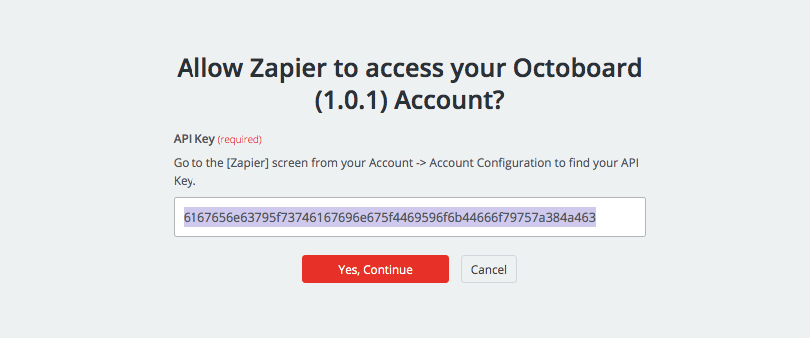
Una volta connesso a Octoboard, seleziona l'azione "Aggiorna Testo" come mostrato nell'immagine qui sotto:
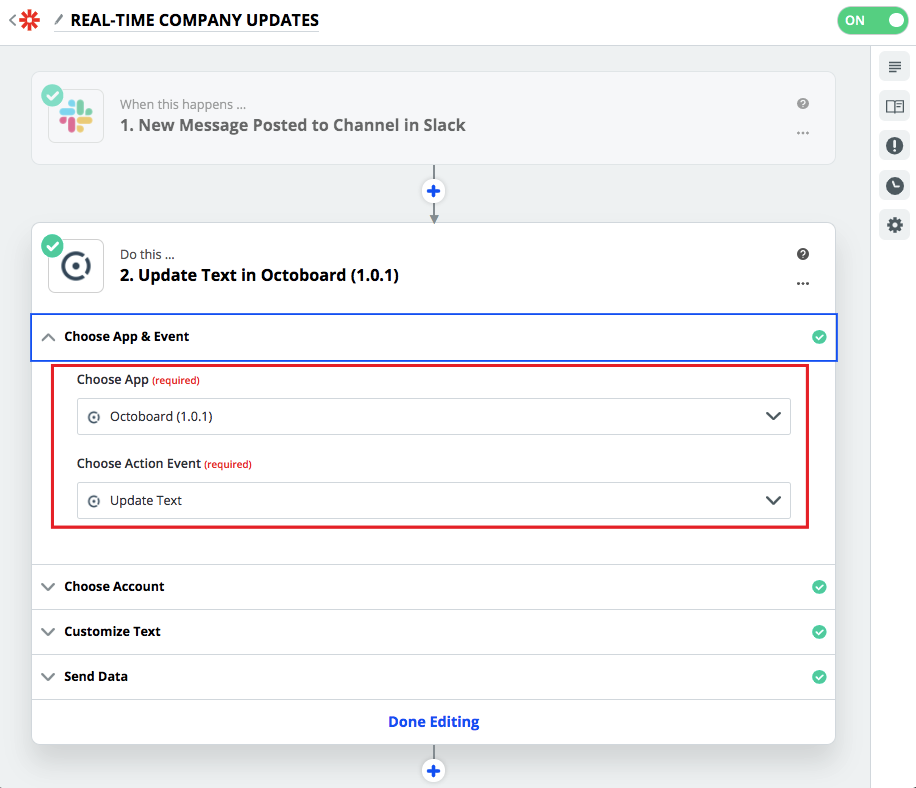
Ti verrà chiesto di selezionare la Fonte dei Dati di Testo. Seleziona la fonte dei dati "AGGIORNAMENTI AZIENDALI" che hai creato in precedenza.
Ora puoi inviare alcuni testi da Zapier direttamente come test o attivare la nuova Zap e inviare messaggi di prova da un canale Slack. Zapier riceverà eventi da Slack e li inoltrerà alla fonte dati testo di Octoboard COMPANY UPDATES. Octoboard riceverà eventi in tempo reale da Zapier e li memorizzerà in COMPANY UPDATES. Puoi ispezionare i contenuti della fonte dati COMPANY UPDATES nel pannello di configurazione di Zapier in Octoboard mostrato di seguito:
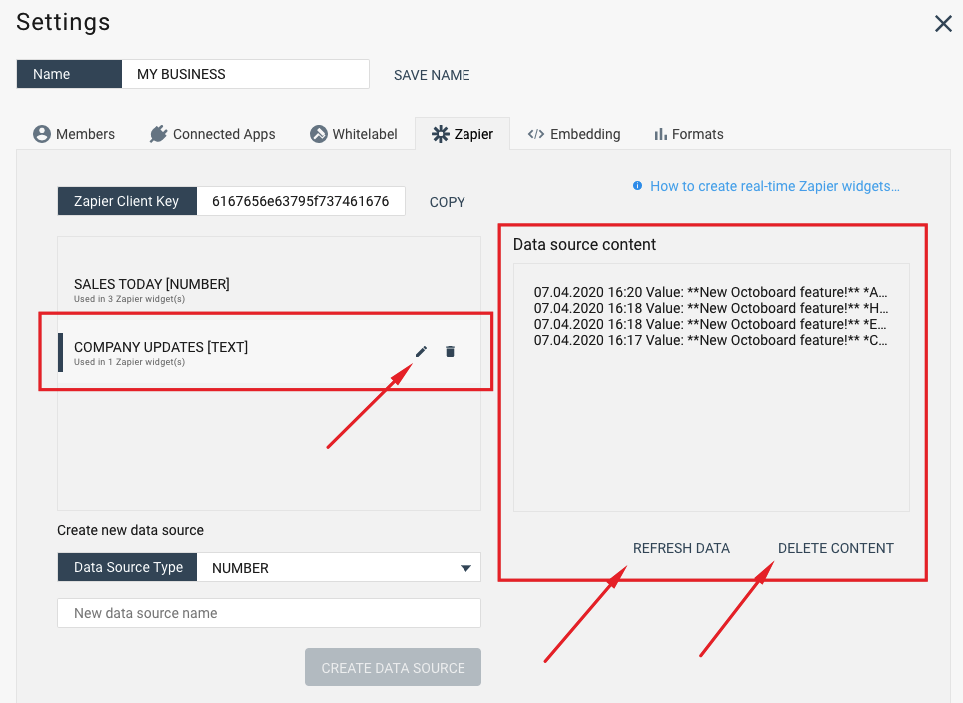
Hai già una fonte dati testo COMPANY UPDATES in Octoboard. Slack sta ora inviando messaggi a COMPANY UPDATES tramite Zapier. L'ultimo passo è creare widget di testo Zapier in dashboard e report di Octoboard.
Utilizza il pulsante rosso in basso a destra del tuo cruscotto (o sezione dei report) e seleziona l'azione AGGIUNGI WIDGET come mostrato di seguito:
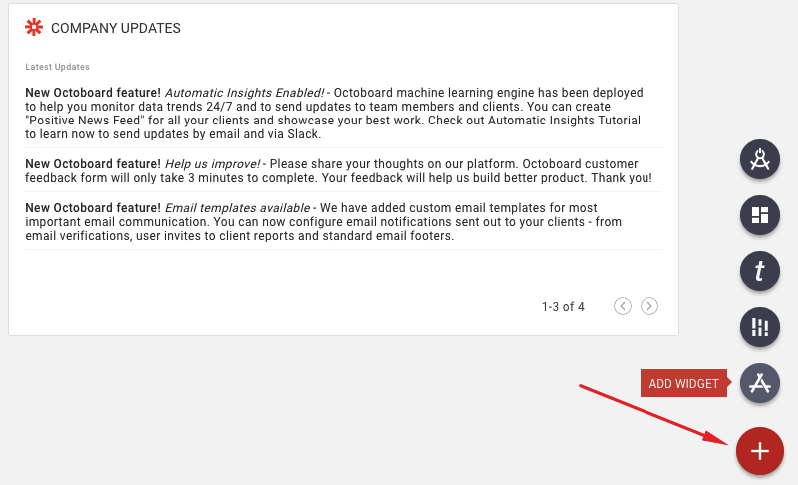
Verrà richiamato il Wizard di Octoboard che ti chiederà di selezionare l'applicazione e il widget. Nel wizard, seleziona "Zapier", "Zapier Text Widget" e la fonte dati "COMPANY UPDATES":
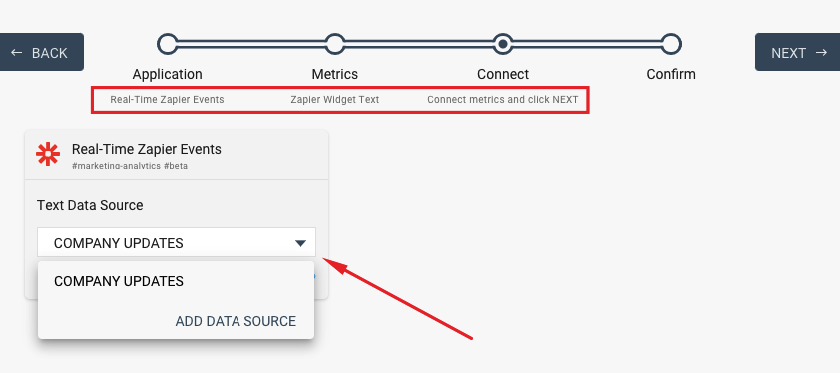
Dopo questo passaggio, avrai un widget di testo aggiunto alla tua dashboard o alla sezione dei report. Puoi sempre utilizzare l'opzione CLONA WIDGET per creare copie multiple del widget, tutte puntando alla stessa fonte dati di Zapier. È possibile cambiare le fonti dati dei widget in qualsiasi momento in futuro. Per farlo, seleziona la voce di menu PARAMETRI del widget e utilizza il menu a discesa Fonte dati. Utilizza il pulsante "GESTISCI FONTE DATI" per accedere al pannello di configurazione delle fonti dati di Zapier.
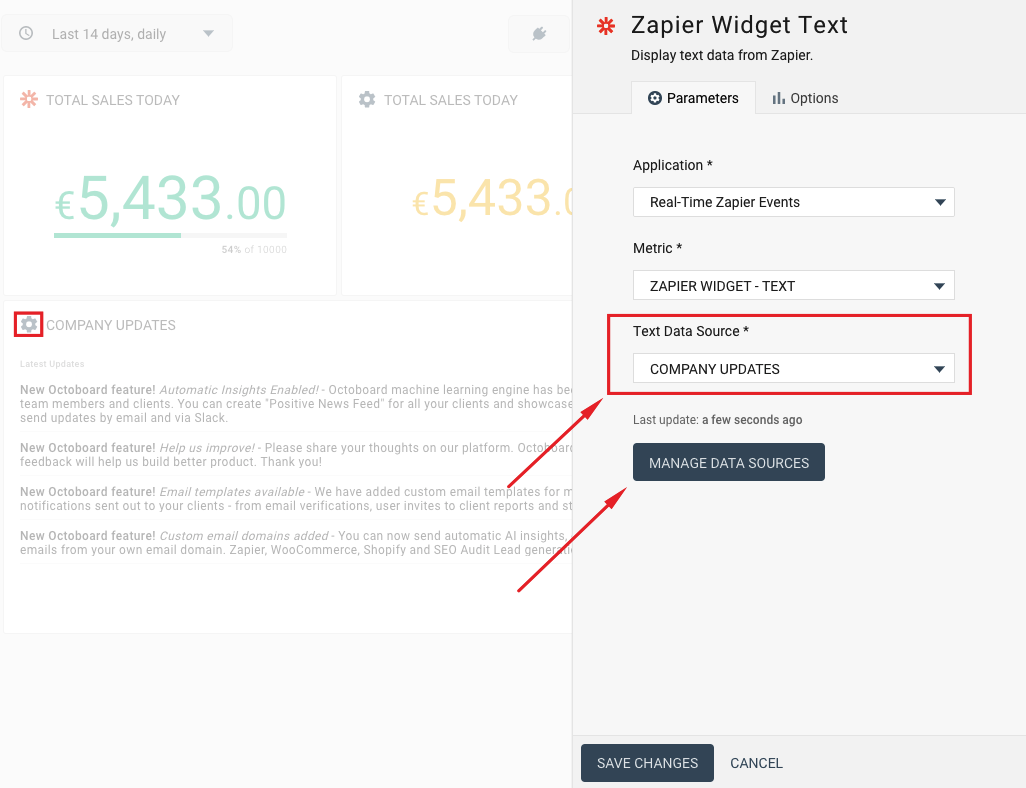
Puoi seguire lo stesso processo per creare una fonte dati numerica Zapier in Octoboard e inviare i dati di vendita da Stripe, Shopify o qualsiasi altra applicazione di abbonamento SaaS ed eCommerce. Utilizza l'azione "Aggiorna Numero" di Octoboard per aggiornare le cifre di vendita ad ogni acquisto del cliente.